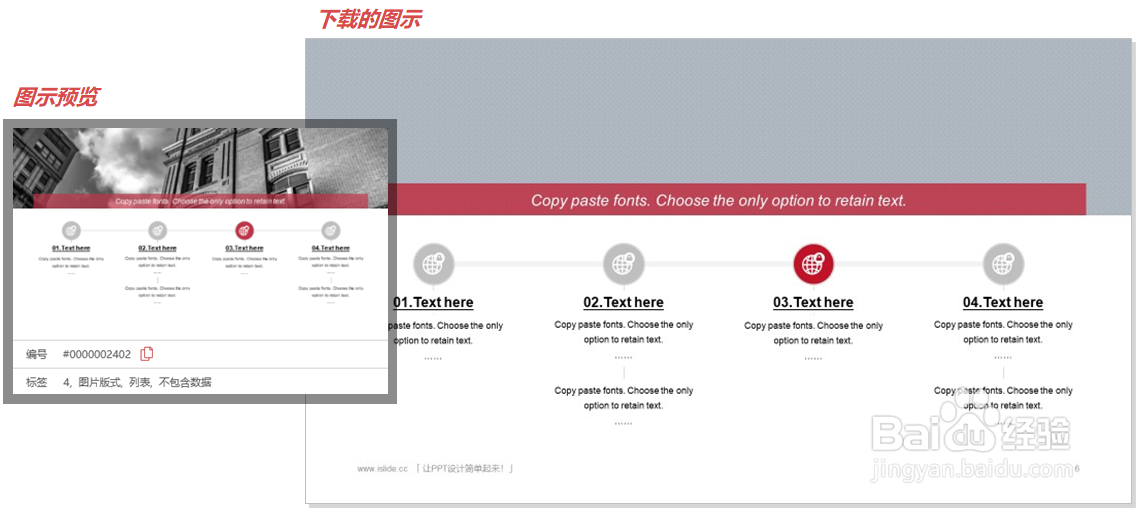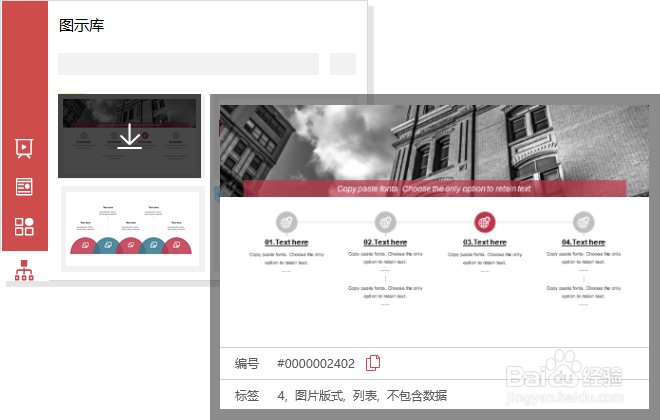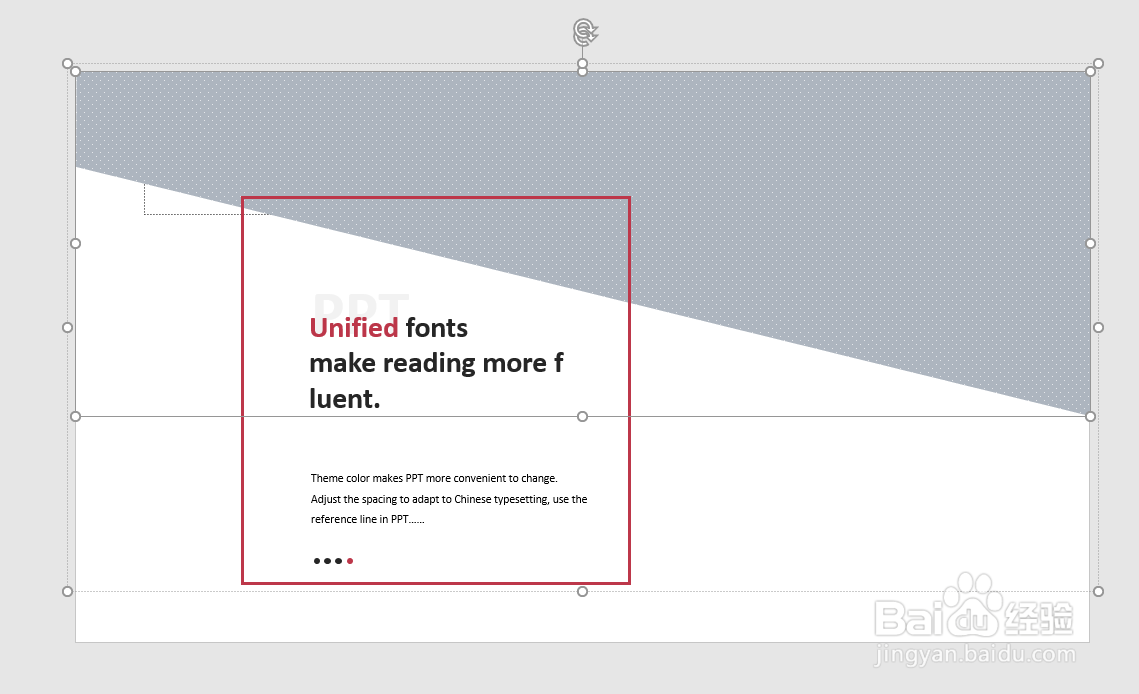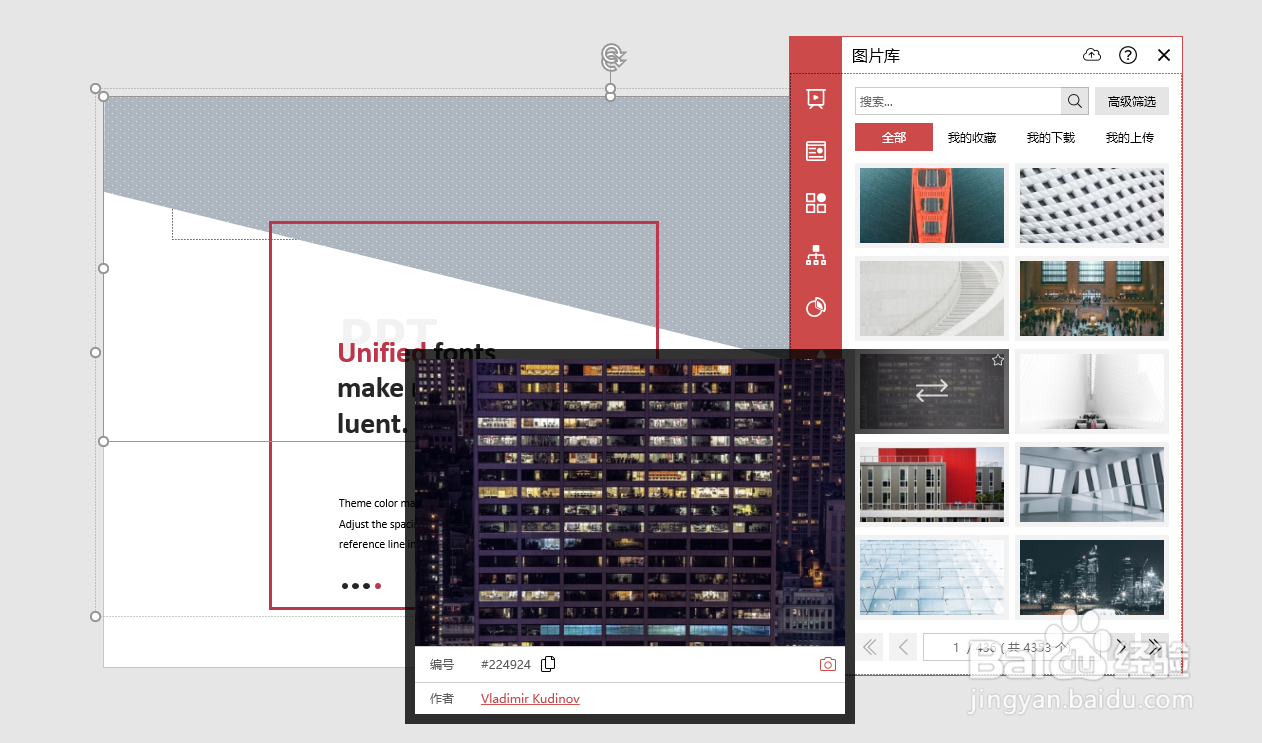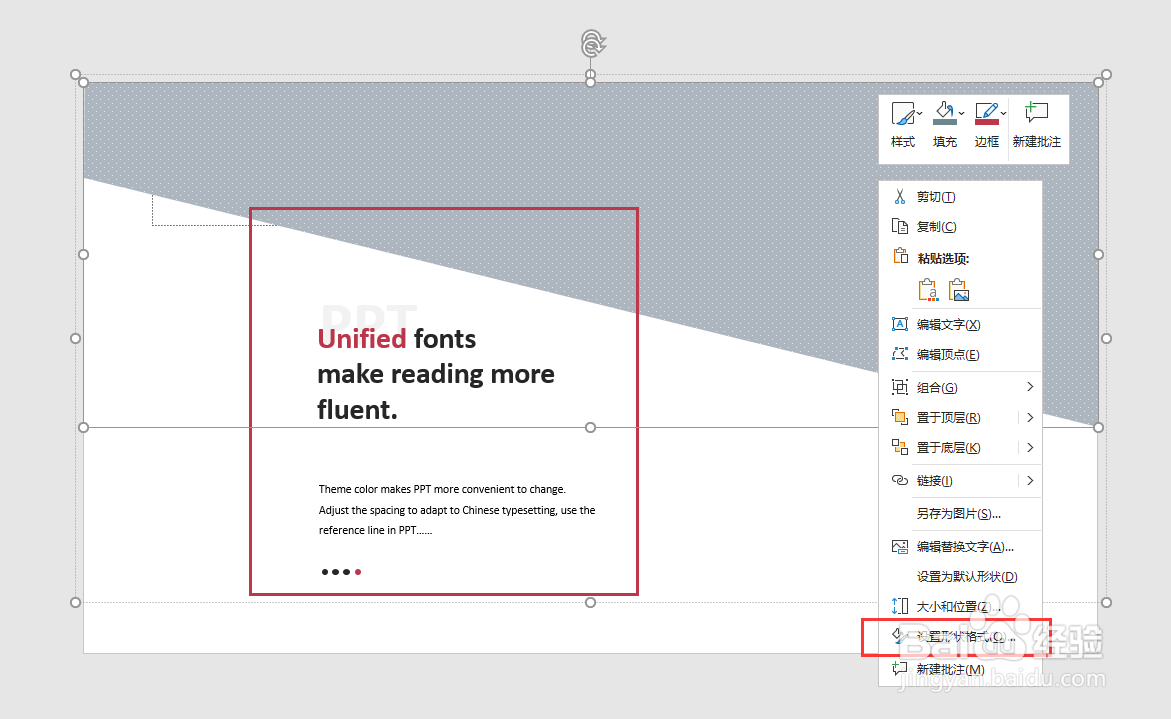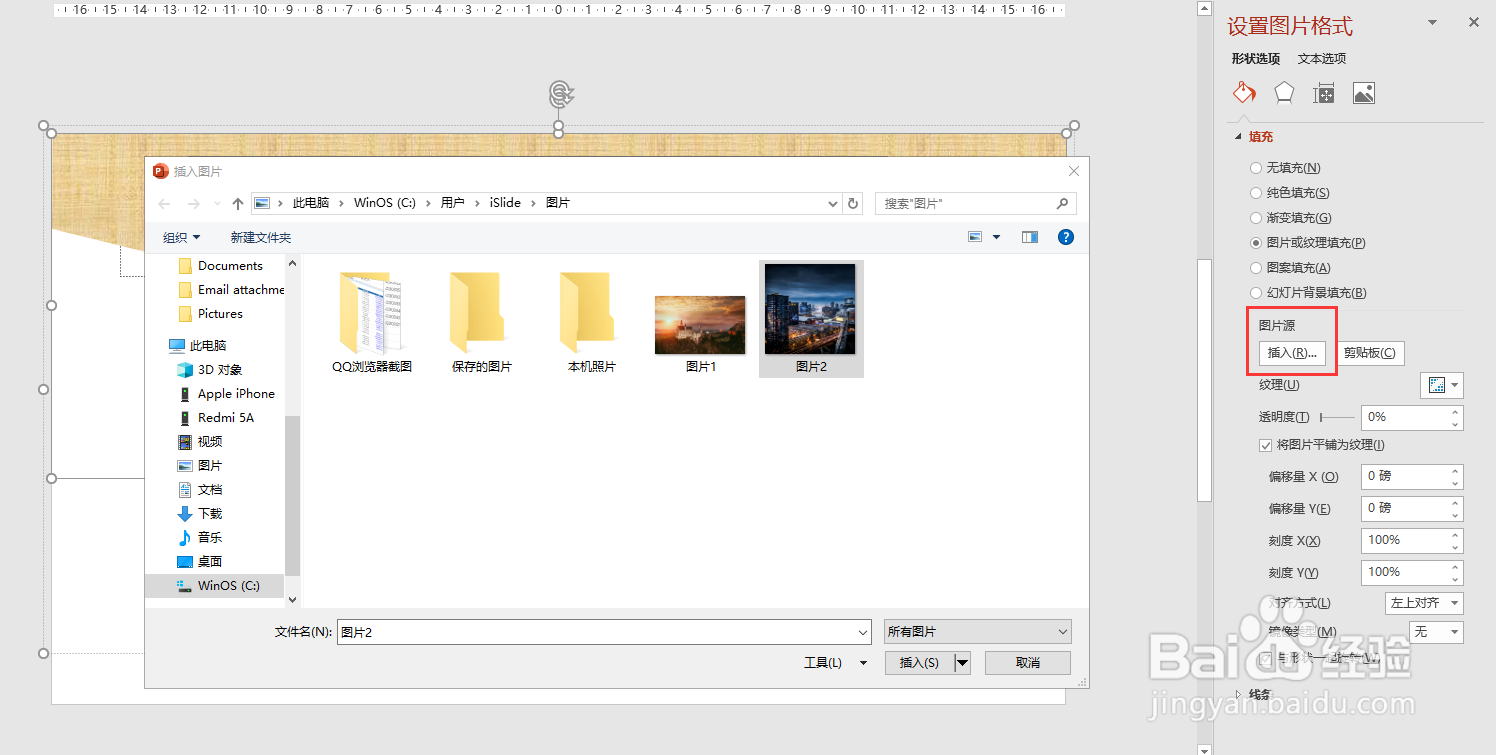iSlide是一款基于PowerPoint的实用PPT插件工具,但是很多人使用后会发现一个问题?为什么图示库预览时带有图片,但是下载后没有显示图片呢?今天就来分享一下 iSlide 图示库下磙沏损旷载后没有包含图片怎么解决 。
工具/原料
Power Point 365
PPT插件 iSlide
【原因】
1、由于兔脒巛钒图片体积大,如果下载的图示中包含图片,会很大程度影响资源加载与下载速度所以下载的图示都是不包含图片的,需要自行添加适宜的图片素材。
【解决方案1】
1、用【图片库】替换图示中的图片1. 鼠标选中已下载的图示中“图片形状占位”
2、 打开【图片库】,并选择合适场景的图片
3、 点击【图片库】中的图片一键替换即可
【解决方案2】
1、用「图片填充」替换图示中的图片1.鼠标选中已下载的图示中“图片形状占位”,右键选择“设置形状格式”
2、 在设置形状格式中选择“图片或纹理填充”的填充方式
3、图片源中选择“插入”,在文件夹中找到需要填充的图片,单击该图片选择“插入”即可